Ako ste nedavno ažurirali Android terminal na LinageOS 14.1 ili što je isto na Android 7.1.1 AOSP, primijetićete da Ova nova verzija popularnog Roms-a dolazi nam bez root-a ili samo s opcijom Root preko konzole, a ne kako bi je aplikacije koje instaliramo na naš Android mogle koristiti.
Iz tog razloga sam odlučio stvoriti ovaj praktični video vodič u kojem vas podučavam kako dobiti Root u LinageOS-u bez obzira na model i marku vašeg Android terminala. Dakle, ako želite dobiti Root u LinageOS-u za nekoliko sekundi, ne biste smjeli propustiti ovaj post, jer ćete u njemu pronaći potrebne datoteke za preuzimanje na bilo kojoj vrsti Android terminala, niti biste trebali propustiti video koji vam ostavljam odmah na početku istog, jer u njemu objašnjavam postupak koji sledi korak po korak.
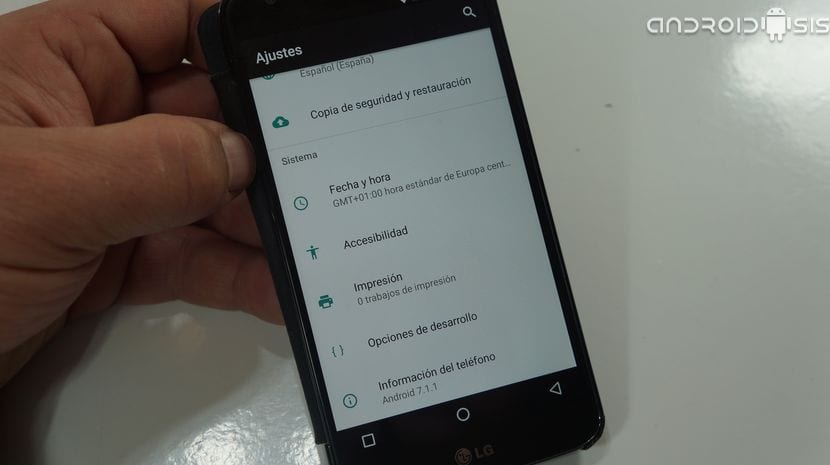
Prvo što ćemo morati učiniti je otići do postavki našeg Androida s LinageOS-om, ući u odjeljak u kojem pišu informacije o telefonu ili uređaju i kliknite sedam puta zaredom gdje piše Build number.
Ovim ćemo omogućiti novi odjeljak ili odjeljak u postavkama našeg Androida s imenom Mogućnosti razvoja.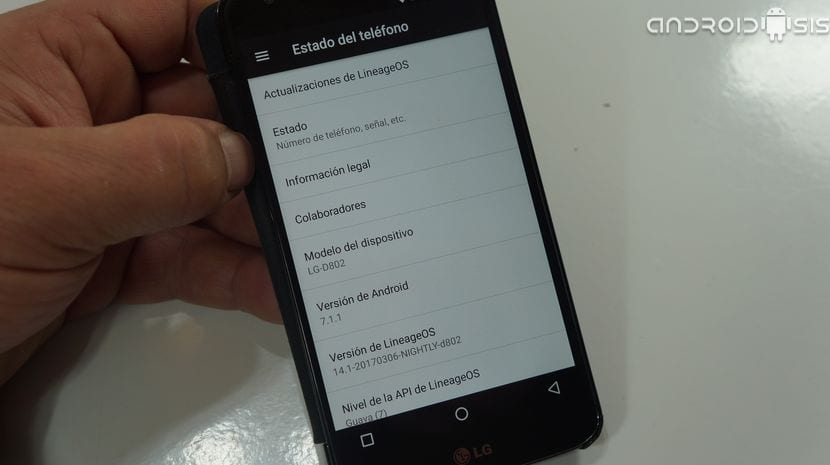
Ući ćemo u ovu novu opciju i prije svega omogućit ćemo opciju Napredno ponovno pokretanje da biste mogli brzo pristupiti načinu oporavka sa dugmeta za isključivanje našeg Androida samo klikom na opciju Restart i ponovnim pokretanjem u načinu oporavka.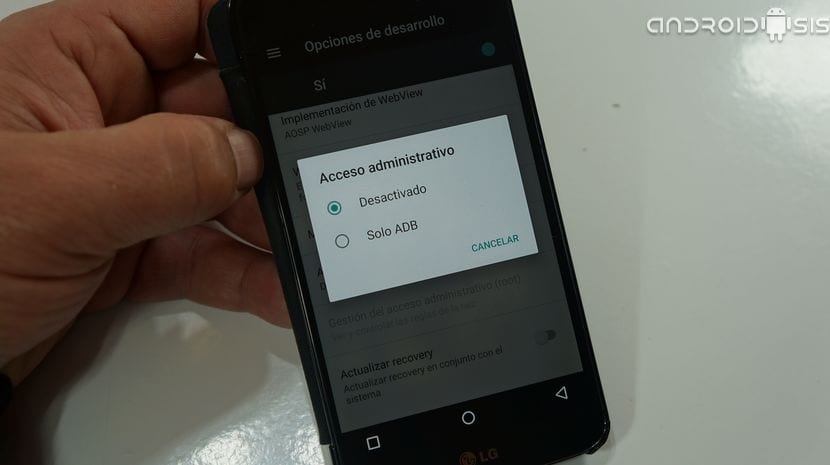
Prije pristupanja ovom načinu oporavka, unutar razvojnih opcija spustit ćemo se malo niže i kliknuti na opciju za Administrativni pristup. Unutar ovog administrativnog pristupa pronaći ćete samo dvije opcije, opciju Deaktivirano i samo ADB. Odabiremo opciju samo ADB.
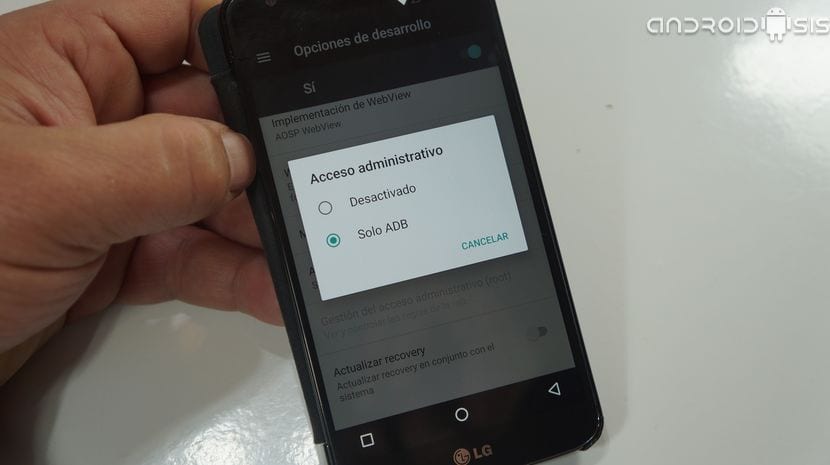
Prije pristupanja oporavku, prvo ćemo to učiniti preuzmite ZIP datoteku koja će dobiti root u LinageOS-u. Morat ćemo odabrati ovu ZIP datoteku koju ostavljam u nastavku prema vrsti procesora koji imamo i njegovoj arhitekturi:
Preuzmite Root za LinageOS:
- Ako imate terminal sa 32-bitnom ARM arhitekturom procesora morate preuzeti ovaj ZIP.
- Ako imate terminal sa 64-bitnom ARM arhitekturom procesora morate preuzeti ovaj ZIP.
- Ako je vaš procesor Intel, tada je ZIP datoteka koju morate preuzeti isti.
Nakon što preuzmete potrebnu datoteku za Korijen LinageOS-a i dobro sačuvano u internoj ili eksternoj memoriji našeg Android terminala, sada je vrijeme da uđete u način oporavka tako što ćete samo kliknuti tipku za napajanje našeg Androida i odabrati opciju Restart, a zatim opciju Restart u Recovery.
Koračna instalacija Root LinageOS-a
Već u okviru oporavka, prvo što ćemo učiniti bit će opcija brisanja ili čišćenja, a Art Dalvik predmemorija i čišćenje predmemorije.
Nakon što je ovo čišćenje završeno, idemo na opciju Instalirajte i tražimo putanju na koju smo preuzeli ZIP datoteku i instaliramo je.
Kada je postupak završen, odabiremo opciju u donjem lijevom uglu Obrišite Dalvik i predmemoriju, izvršavamo je i čim završi odabiremo opciju Ponovo pokrenite sistem.
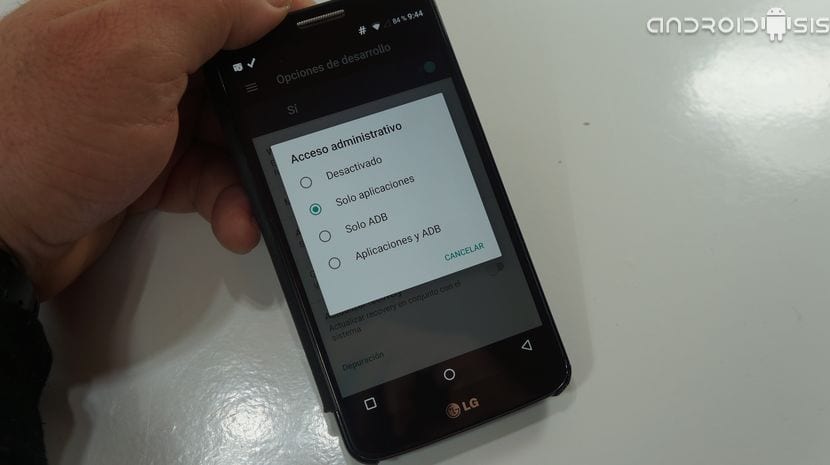
Čim se LinageOS ponovo pokrene, možemo unijeti postavke, razvojne opcije i kliknuti na opciju Administrativni pristup kako bismo pronašli sve omogućene opcije kao što su Jedine aplikacije i aplikacije i opcija ADB koju ranije nismo dobili i to je ono što će natjerati naš Android da koristi root programe, za ovo odaberite Samo aplikacije ili Aplikacije i ADB.
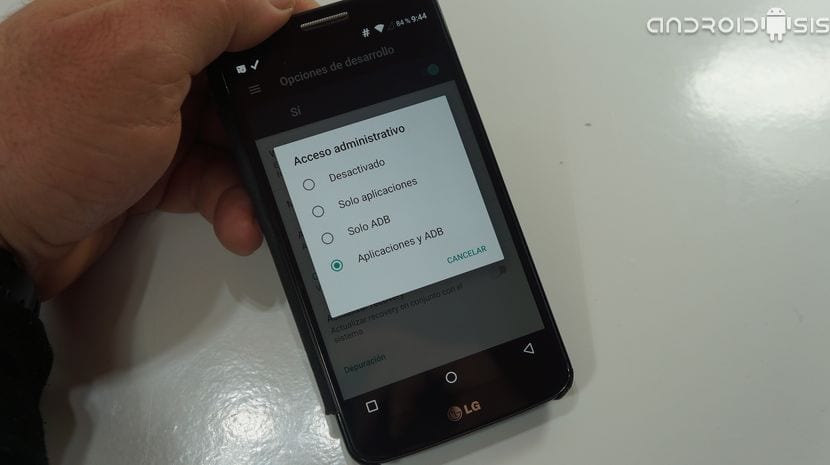

Da li je neko probao bljeskavi supersu sa TWRP?